Aprenda a realizar o particionamento e LVM no Arch Linux com nossos comandos simplificados e passo a passo. Torne-se um especialista em Linux hoje!
O particionamento e LVM são técnicas importantes no gerenciamento de discos no Arch Linux. O particionamento permite dividir o espaço de armazenamento em seções que podem ser acessadas independentemente, enquanto o LVM (Logical Volume Manager) é um sistema que permite criar volumes lógicos para alocar espaço de armazenamento de maneira flexível.
Principais pontos abordados neste artigo:
- Introdução ao particionamento e LVM
- Estratégia de escolha entre MBR e GPT
- Criação de partições no Arch Linux
- Configuração do LVM no Arch Linux
- Ampliação e redução de volumes lógicos
Ao dominar os comandos e conceitos relacionados ao particionamento e LVM no Arch Linux, você poderá gerenciar seu espaço de armazenamento com eficiência e flexibilidade. Continue lendo para aprender mais sobre essas estratégias fundamentais!
Introdução ao Particionamento e LVM
O particionamento e LVM são técnicas importantes no gerenciamento de discos no Arch Linux. O particionamento permite dividir o espaço de armazenamento em seções que podem ser acessadas independentemente, enquanto o LVM (Logical Volume Manager) é um sistema que permite criar volumes lógicos para alocar espaço de armazenamento de maneira flexível.
O particionamento é fundamental para a organização do armazenamento em um disco rígido. Ele permite separar o espaço disponível em partições, que podem ser usadas para diferentes propósitos. Por exemplo, você pode ter uma partição para o sistema operacional, outra para os arquivos pessoais e até mesmo uma partição separada para o diretório /home. Cada partição pode ter seu próprio sistema de arquivos e ser montada independentemente.
O LVM, por sua vez, oferece uma camada adicional de flexibilidade ao permitir a criação de volumes lógicos. Com o LVM, você pode agrupar várias partições físicas em um único volume lógico, que pode ser facilmente redimensionado conforme necessário. Essa flexibilidade é especialmente útil quando você precisa adicionar mais espaço de armazenamento ao seu sistema ou quando deseja redimensionar volumes existentes sem interromper a operação do sistema.
“O particionamento e o LVM são essenciais para o gerenciamento eficiente do armazenamento no Arch Linux. Com essas técnicas, você pode organizar e alocar espaço de maneira flexível, atendendo às suas necessidades específicas.”

| Benefícios do Particionamento | Benefícios do LVM |
|---|---|
| Organização do espaço de armazenamento | Flexibilidade na alocação de espaço |
| Possibilidade de usar diferentes sistemas de arquivos | Fácil redimensionamento de volumes lógicos |
| Isolamento de problemas em uma partição específica | Combinação de partições físicas em um único volume lógico |
Ao utilizar o particionamento e o LVM no Arch Linux, você pode gerenciar efetivamente o armazenamento do seu sistema, garantindo organização, flexibilidade e escalabilidade. Na seção a seguir, discutiremos a escolha entre o esquema MBR e GPT ao particionar seu disco no Arch Linux.
Escolhendo entre MBR e GPT
Ao particionar seu disco no Arch Linux, você tem a opção de escolher entre o esquema MBR (Master Boot Record) e o esquema GPT (Tabela de Partições GUID). Ambos os esquemas têm suas próprias características e é importante entender as diferenças para tomar a decisão correta de acordo com suas necessidades.
O MBR é o esquema mais antigo e amplamente suportado. Ele é compatível com a maioria dos sistemas operacionais e pode ser usado em discos com capacidade de até 2 terabytes. No entanto, o MBR possui algumas limitações, como suporte limitado a discos maiores e um número máximo de partições primárias de quatro.
Por outro lado, o GPT é um esquema mais moderno e oferece várias vantagens. Ele suporta discos maiores, permitindo partições de até 18,4 milhões de terabytes. Além disso, o GPT oferece identificadores exclusivos para cada partição, garantindo uma melhor proteção contra falhas de disco. No entanto, o suporte ao GPT pode variar entre diferentes sistemas operacionais e é importante verificar a compatibilidade antes de optar por esse esquema.

Em resumo, ao escolher entre MBR e GPT no Arch Linux, leve em consideração o tamanho do disco, a compatibilidade com outros sistemas operacionais e a necessidade de recursos avançados, como suporte a discos maiores. Avalie suas necessidades e tome a decisão que melhor se adequar ao seu caso.
Criando Partições no Arch Linux
No Arch Linux, criar partições é uma tarefa essencial para organizar e gerenciar o espaço de armazenamento do seu sistema. Felizmente, o Arch Linux fornece uma ferramenta poderosa chamada fdisk para ajudar nessa tarefa.
Com o fdisk, você pode criar diferentes tipos de partições, como primárias, estendidas e lógicas. Antes de criar uma partição, é importante decidir se você vai usar o esquema MBR ou GPT, dependendo das suas necessidades de compatibilidade e tamanho do disco.
Aqui está um exemplo de como criar uma nova partição primária usando o fdisk:
# fdisk /dev/sda
Command (m for help): n
Partition type: p primary (0 primary, 0 extended, 4 free)
p
Partition number (1-4, default 1):
First sector (2048-41943039, default 2048):
Last sector, +/-sectors or +/-size{K,M,G,T,P} (2048-41943039, default 41943039): +10G
…
Ao criar uma partição, lembre-se de definir o tipo correto de partição (MBR ou GPT) e também de formatá-la com o sistema de arquivos desejado após a criação.
| Comando | Descrição |
|---|---|
| n | Cria uma nova partição |
| p | Define a partição como primária |
| {Primeiro setor} | Especifica o primeiro setor da partição |
| {Último setor} | Especifica o último setor da partição |
| w | Grava as alterações no disco |
Agora que você sabe como criar partições no Arch Linux usando o fdisk, você está pronto para organizar seu espaço de armazenamento de maneira eficiente e personalizada.

Configurando o LVM no Arch Linux
O LVM (Logical Volume Manager) é uma ferramenta poderosa para gerenciar o armazenamento no Arch Linux. Nesta seção, vamos aprender a configurar o LVM passo a passo.
Para começar, você precisa criar volumes físicos (PVs), grupos de volumes (VGs) e volumes lógicos (LVs). Os PVs podem ser partições ou discos físicos que você deseja adicionar ao LVM. Os VGs atuam como contêineres para os PVs, enquanto os LVs são as partições lógicas que podem ser formatadas e montadas.
Criando Volumes Físicos
Para criar um volume físico no Arch Linux, use o comando pvcreate seguido do caminho para a partição ou dispositivo que você deseja adicionar ao LVM. Por exemplo:
# pvcreate /dev/sdb1
Lembre-se de substituir “/dev/sdb1” pelo caminho correto para o seu dispositivo.
Criando Grupos de Volumes
Após criar o volume físico, é hora de criar um grupo de volumes. Use o comando vgcreate seguido do nome do grupo de volumes e do caminho para o volume físico que você criou anteriormente. Por exemplo:
# vgcreate MeuGrupo /dev/sdb1
Novamente, certifique-se de ajustar o nome do grupo de volumes e o caminho do volume físico conforme necessário.
Criando Volumes Lógicos
Por fim, podemos criar volumes lógicos dentro do grupo de volumes. Use o comando lvcreate seguido do nome do volume lógico, do grupo de volumes apropriado e do tamanho desejado. Por exemplo:
# lvcreate -L 10G -n MeuVolumeLogico MeuGrupo
Aqui, criamos um volume lógico chamado “MeuVolumeLogico” com um tamanho de 10GB dentro do grupo de volumes “MeuGrupo”. Ajuste os valores de acordo com suas necessidades.
Agora que você aprendeu como configurar o LVM no Arch Linux, está pronto para aproveitar todos os benefícios dessa poderosa ferramenta de gerenciamento de armazenamento.
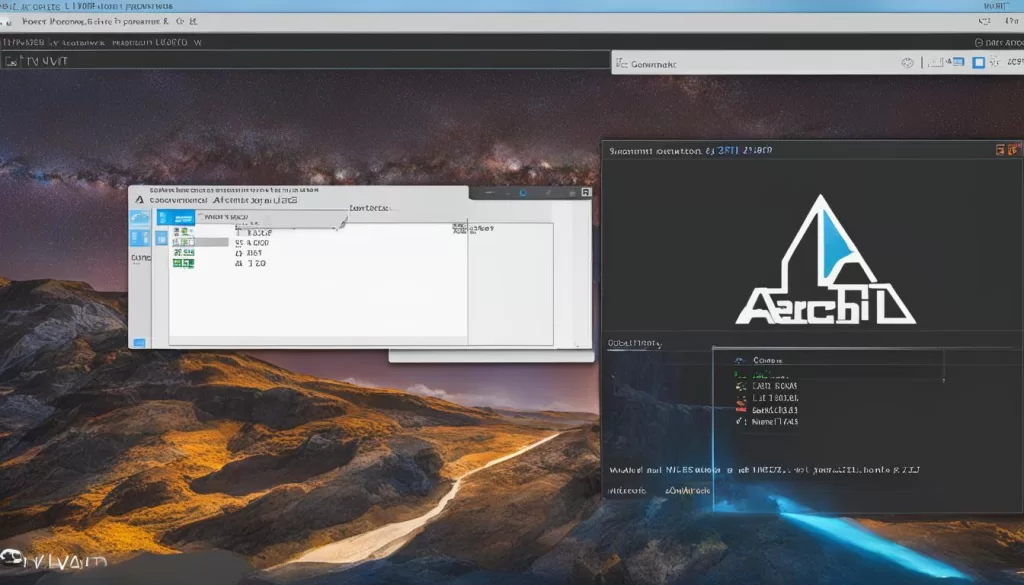
Ampliando e Reduzindo Volumes Lógicos
Ao utilizar o LVM no Arch Linux, você possui a flexibilidade de ampliar e reduzir volumes lógicos de acordo com suas necessidades de armazenamento. Essa funcionalidade é extremamente útil quando você precisa de mais espaço ou deseja liberar espaço em volumes lógicos existentes.
Para ampliar um volume lógico, você pode utilizar o comando lvextend. Basta especificar o volume lógico que deseja ampliar e o espaço adicional que deseja adicionar. O LVM irá realizar a operação rapidamente e você terá mais espaço disponível em seu volume lógico.
Por outro lado, se você precisa reduzir o tamanho de um volume lógico, pode contar com o comando lvreduce. Basta indicar o volume lógico que deseja reduzir e o tamanho que deseja diminuir. No entanto, é importante ressaltar que a redução de volumes lógicos requer cuidados adicionais, pois você precisa garantir que o sistema de arquivos dentro do volume esteja redimensionado corretamente.
Exemplo de Ampliação de Volume Lógico
Ampliar um volume lógico é uma tarefa relativamente simples com o LVM. Veja um exemplo de como ampliar um volume lógico chamado “dados” em 100 GB:
# lvextend -L +100G /dev/vg01/dados
Extending logical volume dados to 200 GB.
Logical volume dados successfully resized.
Com esse comando, o volume lógico “dados” foi ampliado em 100 GB e agora possui um total de 200 GB de espaço disponível.
Exemplo de Redução de Volume Lógico
Para reduzir o tamanho de um volume lógico, é importante ressaltar que você precisa redimensionar o sistema de arquivos dentro do volume antes de realizar a redução. Veja um exemplo de como reduzir o volume lógico “dados” em 50 GB:
# resize2fs /dev/vg01/dados 150G
# lvreduce -L -50G /dev/vg01/dados
WARNING: Reducing active logical volume to 150 GB.
THIS MAY DESTROY YOUR DATA (filesystem etc.)
Do you really want to reduce dados? [y/n]: y
Logical volume dados successfully resized.
Neste exemplo, primeiro redimensionamos o sistema de arquivos dentro do volume lógico para 150 GB com o comando resize2fs. Em seguida, utilizamos o comando lvreduce para reduzir o volume lógico em 50 GB. É importante tomar precauções ao realizar reduções de volumes lógicos, pois uma redução incorreta pode causar perda de dados.
Adicionando e Removendo Discos Físicos
O gerenciamento adequado dos discos físicos é essencial para garantir a eficiência e a flexibilidade do seu sistema. No Arch Linux, você pode adicionar ou remover discos físicos facilmente usando os comandos adequados.
Para adicionar um disco físico ao seu sistema, você pode usar o comando pvcreate. Este comando permite que você adicione um novo disco físico como um volume físico no LVM (Logical Volume Manager). Certifique-se de conectar o disco físico ao seu sistema antes de executar o comando.
Por exemplo, para adicionar um disco físico chamado “sdb” ao LVM, você pode usar o seguinte comando:
pvcreate /dev/sdb
Após executar o comando, o disco físico será reconhecido como um volume físico disponível para uso no LVM.
Da mesma forma, se você precisar remover um disco físico do seu sistema, você pode usar o comando pvremove. Este comando permite que você remova um disco físico do LVM, liberando o espaço ocupado.
Por exemplo, para remover o disco físico “sdb” do LVM, você pode usar o seguinte comando:
pvremove /dev/sdb
Lembre-se de tomar precauções adequadas ao adicionar ou remover discos físicos do seu sistema. Faça backups regulares dos seus dados importantes e certifique-se de seguir as melhores práticas de segurança.
Summary
- Adicionar discos físicos ao LVM usando o comando pvcreate
- Conectar o disco físico ao sistema antes de executar o comando
- Remover discos físicos do LVM usando o comando pvremove
- Tome precauções adequadas e faça backups regulares dos seus dados importantes
| Comando | Descrição |
|---|---|
| pvcreate /dev/sdb | Adiciona o disco físico “sdb” como um volume físico no LVM |
| pvremove /dev/sdb | Remove o disco físico “sdb” do LVM, liberando o espaço ocupado |
Realizando Backup e Recuperação de Partições
O backup regular das suas partições é essencial para proteger seus dados contra perda ou corrupção. Felizmente, existem várias ferramentas disponíveis para ajudá-lo a realizar o backup e a recuperação de partições no Arch Linux.
Para fazer backup das suas partições, você pode usar o comando dd, que permite copiar o conteúdo de uma partição para um arquivo de imagem. Por exemplo, para fazer backup da partição /dev/sda1 e salvar o arquivo de imagem como backup.img, você pode executar o seguinte comando:
dd if=/dev/sda1 of=backup.img
Você também pode usar o comando rsync para fazer backup e sincronização de diretórios e arquivos entre diferentes dispositivos de armazenamento. O rsync é uma ferramenta poderosa que permite copiar apenas as alterações feitas nos arquivos, economizando tempo e espaço em disco.
Em caso de recuperação de partições perdidas ou danificadas, o TestDisk é uma das melhores opções. O TestDisk é uma ferramenta de recuperação de dados que pode ajudá-lo a recuperar partições excluídas acidentalmente, restaurar partições danificadas ou corrompidas e até mesmo reparar tabelas de partição.
Realizar backups regulares e estar preparado para situações de recuperação de partições é fundamental para garantir a segurança dos seus dados no Arch Linux. Certifique-se de aprender e praticar o uso das ferramentas mencionadas para evitar perdas de dados inesperadas.
Exemplo de Recuperação de Partições com TestDisk
Aqui está um exemplo de como usar o TestDisk para recuperar uma partição perdida no Arch Linux:
- Instale o TestDisk no seu sistema, se ainda não estiver instalado:
sudo pacman -S testdisk - Execute o TestDisk no terminal:
sudo testdisk - Selecione o disco rígido onde a partição perdida estava localizada
- Selecione a opção “Analyze” para analisar a estrutura do disco
- O TestDisk mostrará uma lista de partições encontradas. Selecione a partição perdida e escolha a opção “Write” para gravar a tabela de partição corrigida no disco
- Reinicie o sistema e verifique se a partição perdida foi recuperada com sucesso
O TestDisk também oferece outras opções avançadas, como recuperação de arquivos em partições danificadas e reparação de setores defeituosos. Certifique-se de ler a documentação do TestDisk para aprender mais sobre suas funcionalidades e possíveis cenários de recuperação de partições.
Gerenciando o Espaço de Armazenamento com LVM
O LVM (Logical Volume Manager) é uma ferramenta poderosa para gerenciar o espaço de armazenamento no Arch Linux. Com o LVM, é possível adicionar ou remover discos físicos, criar volumes lógicos com tamanhos variáveis e expandir ou reduzir volumes lógicos conforme necessário, oferecendo maior flexibilidade e eficiência no uso do espaço de armazenamento.
Para adicionar um disco físico ao LVM, é necessário primeiro criar um volume físico (PV) usando o comando pvcreate e, em seguida, adicionar o PV a um grupo de volumes (VG) existente ou criar um novo VG usando o comando vgextend ou vgcreate. Uma vez que o disco físico tenha sido adicionado ao LVM, você pode criar volumes lógicos (LVs), formatá-los com um sistema de arquivos e montá-los em pontos de montagem.
É importante mencionar que o LVM também permite a expansão e redução de volumes lógicos existentes. Para ampliar um volume lógico, use o comando lvextend e, em seguida, redimensione o sistema de arquivos dentro do volume lógico. Da mesma forma, para reduzir um volume lógico, use o comando lvreduce e, novamente, redimensione o sistema de arquivos. Essas operações podem ser feitas sem interromper o acesso aos dados armazenados no volume lógico.
LVM Exemplo de Comandos para Gerenciamento de Disco:
A tabela abaixo mostra alguns comandos úteis para gerenciar o espaço de armazenamento com o LVM no Arch Linux:
| Comando | Descrição |
|---|---|
| pvcreate /dev/sdb | Cria um volume físico usando o disco /dev/sdb |
| vgcreate vg_name /dev/sdb | Cria um grupo de volumes chamado vg_name usando o volume físico /dev/sdb |
| lvcreate -L 10G -n lv_name vg_name | Cria um volume lógico chamado lv_name com 10GB de tamanho no grupo de volumes vg_name |
| lvextend -L +5G /dev/vg_name/lv_name | Expande um volume lógico chamado lv_name em 5GB |
| lvreduce -L -3G /dev/vg_name/lv_name | Reduz um volume lógico chamado lv_name em 3GB |
Com esses comandos, você pode facilmente gerenciar o espaço de armazenamento no Arch Linux usando o LVM. Essa flexibilidade oferecida pelo LVM é especialmente útil em ambientes onde os requisitos de armazenamento podem variar ao longo do tempo.
Agora que você tem uma compreensão básica do gerenciamento de espaço de armazenamento com o LVM, você pode explorar seu potencial e aproveitar os benefícios que ele oferece em termos de flexibilidade e escalabilidade do sistema.
Solução de Problemas com Particionamento e LVM
Ao trabalhar com particionamento e LVM, é possível que você enfrente alguns problemas que precisarão ser solucionados. A seguir, abordaremos algumas das questões mais comuns e as respectivas soluções:
Partições Corrompidas
Eventualmente, suas partições podem ficar corrompidas, resultando na perda de dados ou em problemas de inicialização do sistema. Para resolver esse problema, você pode usar a ferramenta fsck (File System Consistency Check) para verificar e reparar as partições corrompidas. A execução do comando fsck no dispositivo de armazenamento afetado ajudará a corrigir erros no sistema de arquivos e restaurar a integridade das partições.
Volumes Lógicos Danificados
Os volumes lógicos podem se tornar danificados devido a falhas de hardware, erros de software ou desligamentos incorretos do sistema. Se você suspeitar que um volume lógico está danificado, pode usar o comando lvdisplay para verificar o status do volume. Em seguida, utilize o comando lvchange para desativar e reativar o volume lógico. Essa ação pode resolver problemas de acesso e restaurar a funcionalidade do volume lógico.
Espaço Insuficiente
À medida que suas necessidades de armazenamento aumentam, você pode encontrar problemas de espaço insuficiente em suas partições ou volumes lógicos. Para solucionar esse problema, você pode redimensionar suas partições ou volumes lógicos usando o comando lvresize. Esse comando permite aumentar ou reduzir o tamanho dos volumes lógicos para acomodar as demandas de armazenamento em constante mudança.
Com essas soluções para problemas comuns de particionamento e LVM, você poderá resolver questões relacionadas a partições corrompidas, volumes lógicos danificados ou espaço insuficiente de forma eficiente e garantir um gerenciamento adequado do seu armazenamento no Arch Linux.
Conclusão
O particionamento e LVM são ferramentas essenciais para gerenciar o armazenamento no Arch Linux. Com os comandos adequados e uma compreensão básica dessas técnicas, você pode criar partições, configurar o LVM e gerenciar o espaço de armazenamento com facilidade. Aproveite o poder do particionamento e LVM para tornar seu sistema mais eficiente e flexível.
O particionamento permite dividir o espaço de armazenamento em seções independentes, enquanto o LVM oferece flexibilidade na criação de volumes lógicos para alocar espaço de armazenamento. Ao escolher entre o esquema MBR e GPT, você pode considerar as vantagens de cada um, como a capacidade de suportar discos maiores e ter identificadores exclusivos para partições no caso do GPT.
No Arch Linux, você pode criar partições usando a ferramenta fdisk e configurar o LVM criando volumes físicos, grupos de volumes e volumes lógicos. É possível ampliar e reduzir volumes lógicos conforme necessário, além de adicionar ou remover discos físicos do LVM. Lembre-se de fazer backup regularmente das suas partições para evitar a perda de dados importantes.
Em resumo, o particionamento e LVM oferecem flexibilidade e eficiência no gerenciamento do espaço de armazenamento no Arch Linux. Ao dominar essas técnicas, você estará no caminho para se tornar um especialista em Linux e aproveitar ao máximo seu sistema.
FAQ
O particionamento e o LVM são técnicas importantes no gerenciamento de discos no Arch Linux?
Sim, o particionamento permite dividir o espaço de armazenamento em seções e o LVM permite criar volumes lógicos para alocar espaço de maneira flexível.
Qual é a diferença entre o esquema MBR e o esquema GPT?
O MBR é mais antigo e amplamente suportado, enquanto o GPT oferece vantagens como suporte a discos maiores e identificadores exclusivos para partições.
Como criar partições no Arch Linux?
Você pode criar partições usando a ferramenta fdisk e escolher entre partições primárias, estendidas e lógicas, dependendo da sua necessidade.
Como configurar o LVM no Arch Linux?
Você precisa criar volumes físicos, grupos de volumes e volumes lógicos. Os PVs são as partições ou discos físicos, os VGs são os contêiners para PVs e os LVs são as partições lógicas.
Como ampliar e reduzir volumes lógicos com o LVM?
Use o comando lvextend para ampliar um volume lógico e o comando lvreduce para reduzi-lo. Lembre-se de redimensionar o sistema de arquivos dentro do volume lógico.
Como adicionar e remover discos físicos ao LVM?
Use o comando pvcreate para adicionar um novo disco físico como um volume físico e o comando pvremove para remover um disco físico do volume físico. Tome precauções adequadas ao adicionar ou remover discos físicos.
Como fazer backup e recuperar partições no Arch Linux?
Você pode usar ferramentas como o dd ou o rsync para fazer backup das suas partições e o TestDisk para recuperar partições perdidas ou danificadas.
Como o LVM ajuda a gerenciar o espaço de armazenamento no Arch Linux?
O LVM permite adicionar ou remover discos físicos, criar volumes lógicos com tamanhos variáveis e expandir ou reduzir volumes lógicos conforme necessário.
Como solucionar problemas com particionamento e LVM?
Use ferramentas como o fsck para reparar partições corrompidas e o lvresize para redimensionar volumes lógicos.





